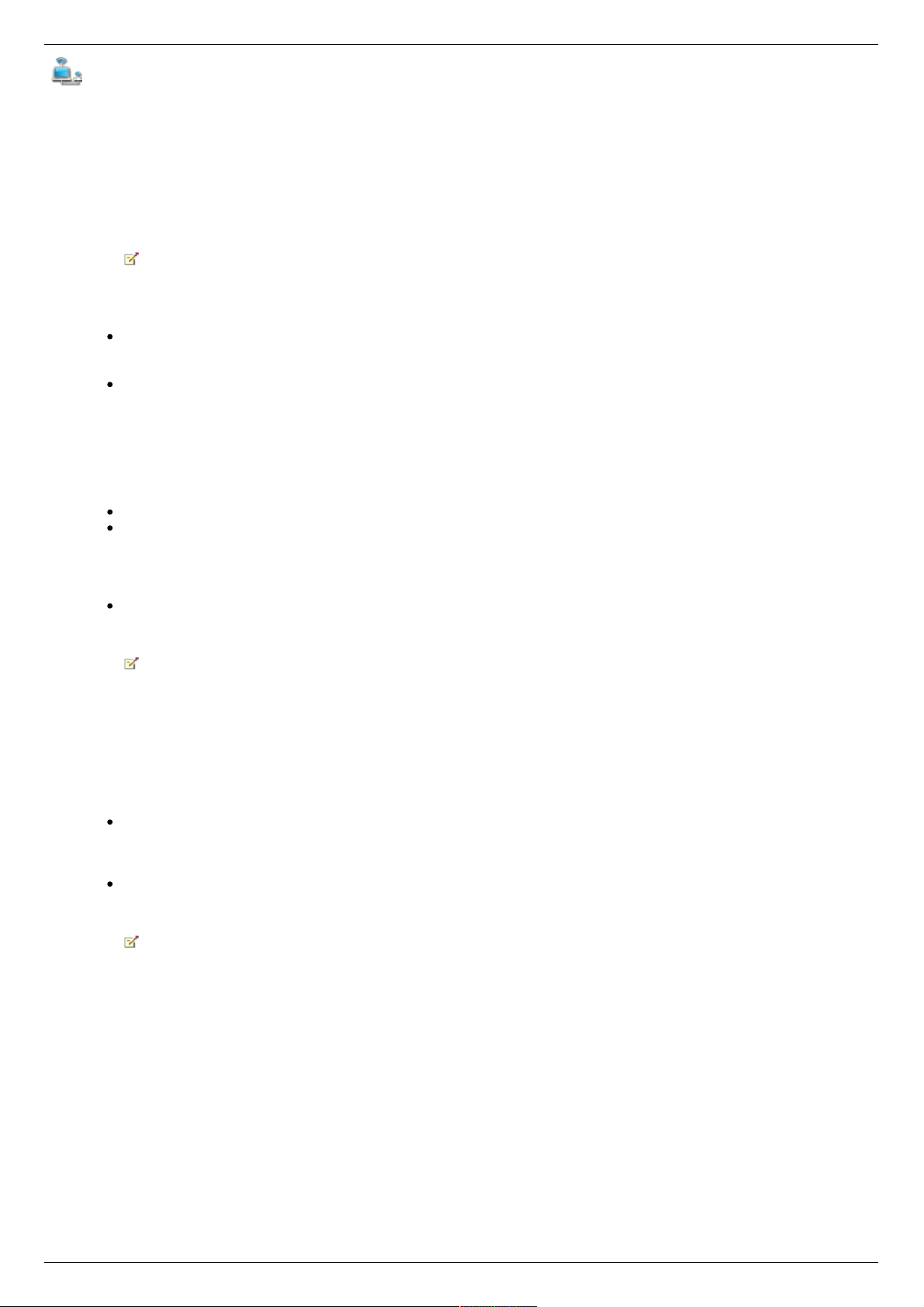Aktivieren des Remote-Zugriffs
Gehen Sie folgendermaßen vor, um den Remote-Zugriff zu aktivieren:
1. Aktivieren Sie die Sicherheitsfunktion, wenn nicht bereits geschehen. Aktivieren Sie auf der Seite Remote-Zugriff auf den Switch auf Aktivieren.
Iomega StorCenter ix2-200 beginnt automatisch mit der Konfiguration des Remote-Zugriffs. Zuerst wird die Internetverbindung getestet. Kann die
Verbindung erfolgreich hergestellt werden, wird ein grünes Häkchen im Iomega StorCenter ix2-200-Bild angezeigt. Wenn dabei Probleme auftreten, wird
eine Fehlermeldung angezeigt. Nachdem Sie den Fehler behoben haben, können Sie auf den angegebenen Link klicken, um die Verbindung erneut zu
testen.
Wenn die Konfiguration erfolgreich durchgeführt wurde, erscheint ein grünes Häkchen in der Bildanzeige des Routers.
Wenn Ihr Router nicht automatisch konfiguriert werden kann, finden Sie unter Überblick über den Remote-Zugriff weitere
Informationen zur manuellen Konfiguration Ihres Routers. Klicken Sie dann auf den Link, um die Konfiguration erneut durchzuführen.
2. Sobald der Router konfiguriert ist, klicken Sie auf Bei TZO registrieren, um eine Subskriptionsstufe zu wählen, und führen Sie die nachstehenden
Schritte aus, um die Aktivierung des Remote-Zugriffs abzuschließen:
Basis — Mithilfe der Basisoption können Sie einen Sub-Domain-Namen definieren und eine Auswahl aus einer Liste von Domains (Domain-Namen)
treffen, um Ihre Webadresse zu erstellen. Die Registrierung bei TZO für 12 Monate ist im Lieferumfang von Iomega StorCenter ix2-200
enthalten.
Premium — Bei der Premium-Option ist die Registrierung kostenpflichtig. Folgen Sie dazu dem angegebenen Link. Erst danach können Sie die
Schritte zur Aktivierung des Remote-Zugriffs fortsetzen. Sie können einen Top-Level-Domain-Namen (Domain-Namen) definieren oder einen
Domain-Namen verwenden, den Sie bereits besitzen, wie z. B. meinname.com.
Basisoption: Schritte zur Aktivierung des Remote-Zugriffs
1. Geben Sie im Popup-Fenster die folgenden Informationen ein, um eine Webadresse für Iomega StorCenter ix2-200 zu erstellen und eine E-Mail-Adresse
zu definieren:
Sub-Domain-Name — Geben Sie in das erste Textfeld einen eindeutigen Namen für die Sub-Domain ein.
Domain-Name — Wählen Sie in der Pulldown-Liste einen Domain-Namen aus. Es empfiehlt sich, einen Domain-Namen zu wählen, der leicht zu
merken ist und Ihnen hilft, Iomega StorCenter ix2-200 zu identifizieren.
Die Webadresse wird durch Kombination des Sub-Domain- und des Domain-Namens erstellt. Dies ist die Adresse, die registriert wird und die Sie
für den Remote-Zugriff auf Iomega StorCenter ix2-200 verwenden können.
E-Mail-Adresse — Geben Sie eine gültige E-Mail-Adresse ein. Die E-Mail-Adresse wird beim TZO-Server registriert und dazu verwendet, Sie über
Aktualisierungen von Domain-Namen zu informieren.
2. Klicken Sie auf Anwenden, um Ihre Einstellungen zu speichern.
Wenn der von Ihnen gewählte Domain-Name bereits verwendet wird, definieren Sie einen neuen Namen, und klicken Sie erneut auf
Anwenden.
Nach erfolgreicher Registrierung schließt sich das Popup-Fenster und die Seite Remote-Zugriff erscheint mit den entsprechenden Kontodaten unterhalb
des TZO-Logos.
Premium-Option: Schritte zur Aktivierung des Remote-Zugriffs
1. Die Felder für die Registrierung werden angezeigt. Geben Sie im Popup-Fenster die folgenden Informationen ein, um eine Webadresse für Iomega
StorCenter ix2-200 zu erstellen und eine E-Mail-Adresse zu definieren:
Domain-Name — Geben Sie einen Domain-Namen ein. Es empfiehlt sich, einen Domain-Namen zu wählen, der leicht zu merken ist und Ihnen
hilft, Iomega StorCenter ix2-200 zu identifizieren.
Dies ist die Adresse, die registriert wird und die Sie für den Remote-Zugriff auf Iomega StorCenter ix2-200 verwenden können.
E-Mail-Adresse — Geben Sie eine gültige E-Mail-Adresse ein. Die E-Mail-Adresse wird beim DDNS-Server registriert und dazu verwendet, Sie über
Aktualisierungen von Domain-Namen zu informieren.
2. Klicken Sie auf Anwenden, um den Domain-Namen zu registrieren.
Wenn der von Ihnen gewählte Domain-Name bereits verwendet wird, definieren Sie einen neuen Namen, und klicken Sie erneut auf
Anwenden.
3. Ist der Domain-Name gültig, öffnet sich ein neues Browser-Fenster, und Sie werden zur Website von TZO weitergeleitet, wo Sie Ihre Webadresse
registrieren und eine Registrierung zu besonderen Konditionen erwerben können.
Auf der Seite Remote-Zugriff erscheinen Ihre Kontodaten unterhalb des TZO-Logos.